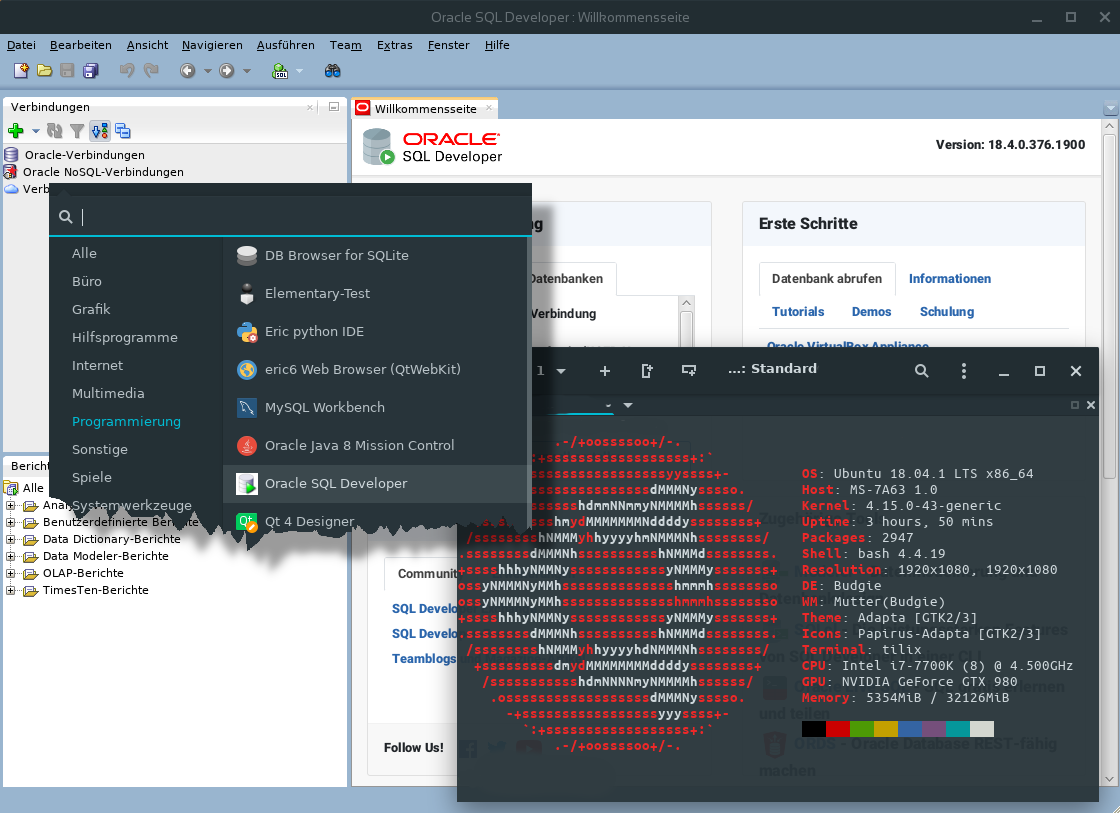Überprüfen von EoL (End of Life) Software
Ich werde öfter in meinem Job gefragt wie ich so schnell das Datum einer Software ermittele die EoL ist. Naja in vielen Fällen ist es ein curl auf die API von https://endoflife.date/. Möchte ich mir z.B. alle .NET Versionen anzeigen lassen (;) greetz an JH) dann geht das mit diesem curl Aufruf
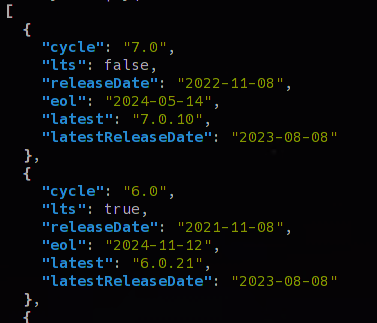
Das Projekt ist natürlich nur so gut wie die Contributors , Bock mit zu machen ? hier gehts zum Github https://github.com/endoflife-date/endoflife.date/
curl --request GET -s --url https://endoflife.date/api/dotnet.json --header 'Accept: application/json' | jqder Output liefert mit dann alle .NET Versionen mit den benötigten Versionen.
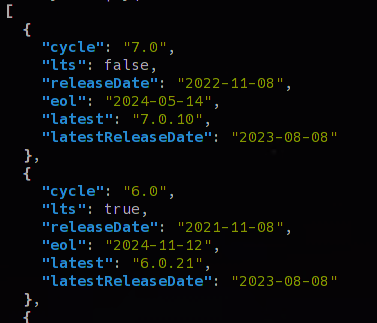
Das Projekt ist natürlich nur so gut wie die Contributors , Bock mit zu machen ? hier gehts zum Github https://github.com/endoflife-date/endoflife.date/